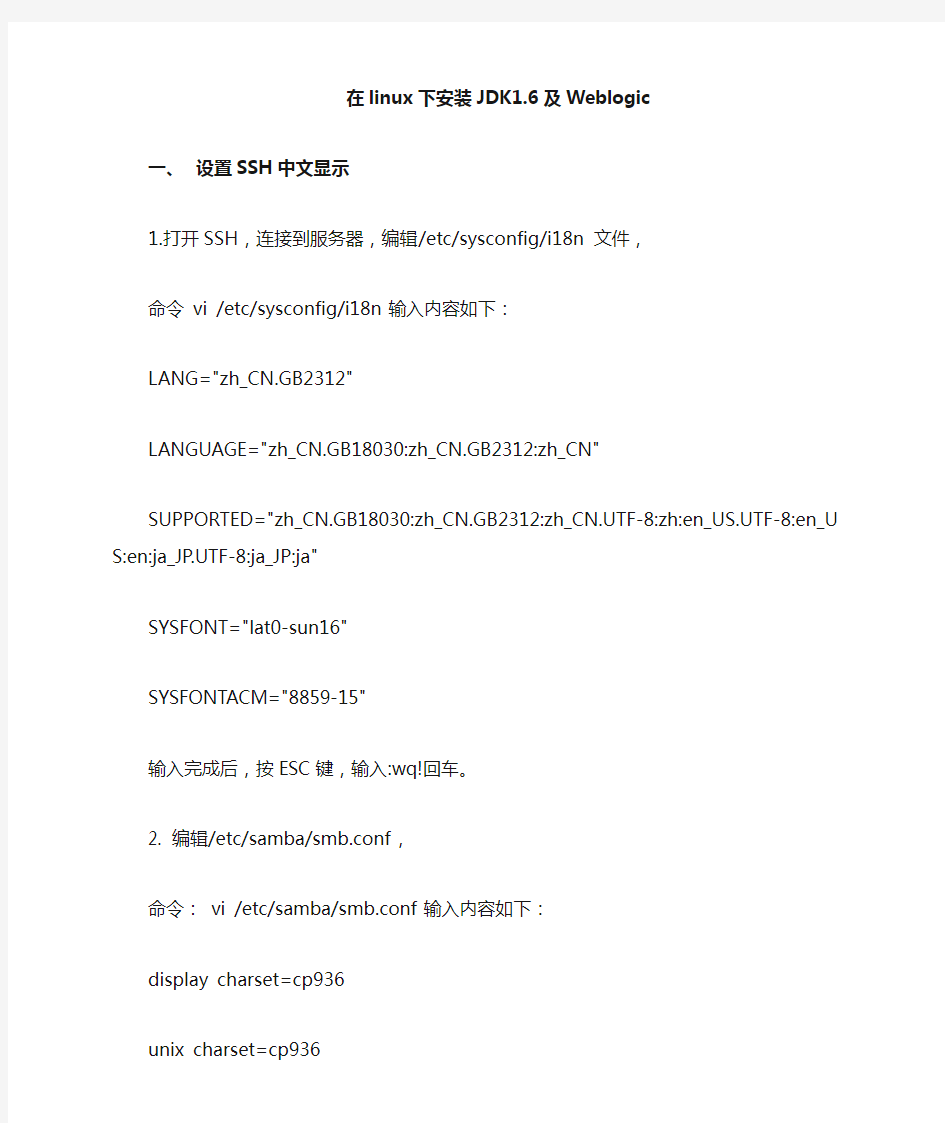
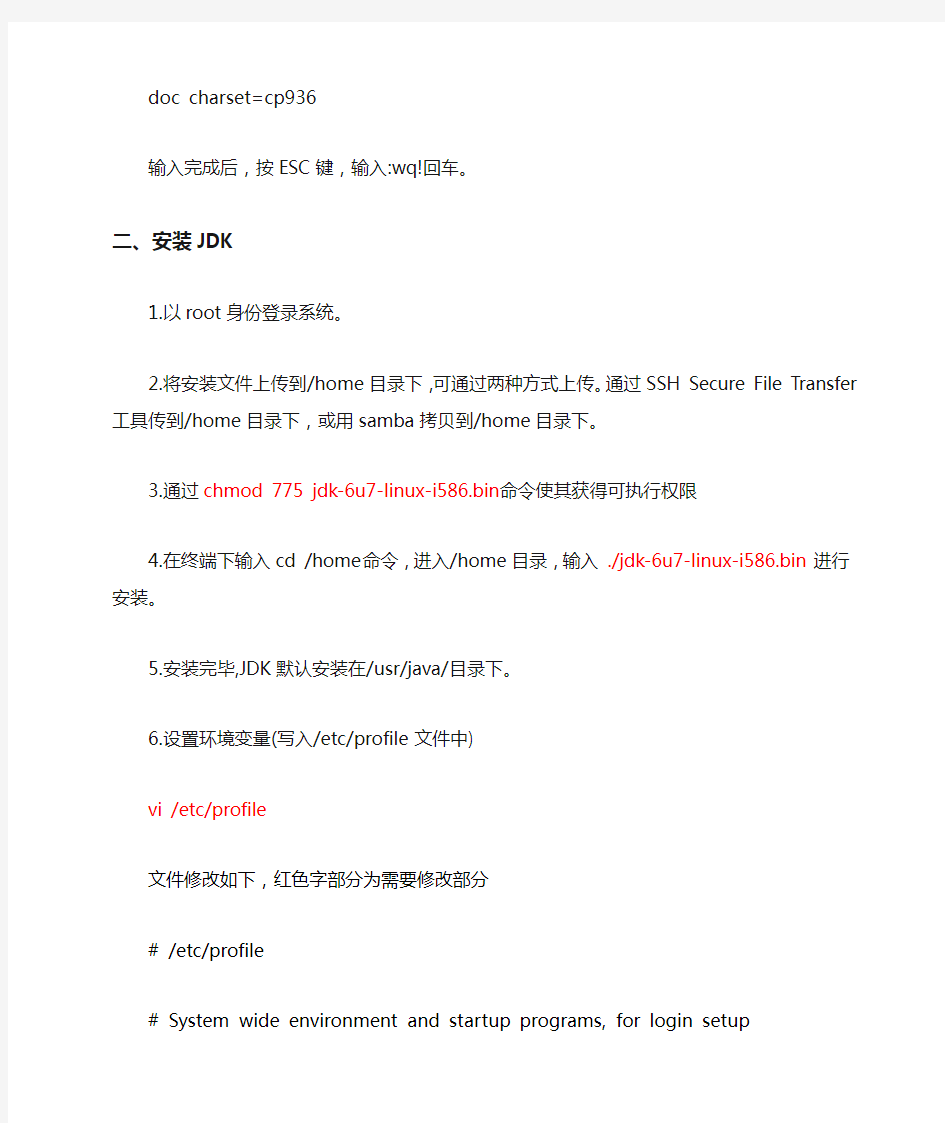
在linux下安装JDK1.6及Weblogic
一、设置SSH中文显示
1.打开SSH,连接到服务器,编辑/etc/sysconfig/i18n 文件,
命令 vi /etc/sysconfig/i18n 输入内容如下:
LANG="zh_CN.GB2312"
LANGUAGE="zh_CN.GB18030:zh_CN.GB2312:zh_CN"
SUPPORTED="zh_CN.GB18030:zh_CN.GB2312:zh_CN.UTF-8:zh:en_US.UTF-8:en_US:en :ja_JP.UTF-8:ja_JP:ja"
SYSFONT="lat0-sun16"
SYSFONTACM="8859-15"
输入完成后,按ESC键,输入:wq!回车。
2. 编辑/etc/samba/smb.conf,
命令: vi /etc/samba/smb.conf 输入内容如下:
display charset=cp936
unix charset=cp936
doc charset=cp936
输入完成后,按ESC键,输入:wq!回车。
二、安装JDK
1.以root身份登录系统。
2.将安装文件上传到/home目录下,可通过两种方式上传。通过SSH Secure File Transfer工具传到/home目录下,或用samba拷贝到/home目录下。
3.通过chmod 775 jdk-6u7-linux-i586.bin命令使其获得可执行权限
4.在终端下输入cd /home命令,进入/home目录,输入./jdk-6u7-linux-i586.bin 进行安装。
5.安装完毕,JDK默认安装在/usr/java/目录下。
6.设置环境变量(写入/etc/profile文件中)
vi /etc/profile
文件修改如下,红色字部分为需要修改部分
# /etc/profile
# System wide environment and startup programs, for login setup
# Functions and aliases go in /etc/bashrc
pathmunge () {
if ! echo $PATH | /bin/egrep -q "(^|:)$1($|:)" ; then
if [ "$2" = "after" ] ; then
PATH=$PATH:$1
else
PATH=$1:$PATH
fi
fi
}
# Path manipulation
#if [ `id -u` = 0 ]; then
pathmunge /sbin
pathmunge /usr/sbin
pathmunge /usr/local/sbin
#fi
pathmunge /usr/X11R6/bin after
unset pathmunge
# No core files by default
ulimit -S -c 0 > /dev/null 2>&1
USER="`id -un`"
LOGNAME=$USER
MAIL="/var/spool/mail/$USER"
HOSTNAME=`/bin/hostname`
HISTSIZE=1000
if [ -z "$INPUTRC" -a ! -f "$HOME/.inputrc" ]; then
INPUTRC=/etc/inputrc
fi
JAVA_HOME=/usr/java/jdk1.6.0_07
PATH=$PATH:$JAVA_HOME/bin:$JAVA_HOME/jre/bin
CLASSPATH=.:$JAVA_HOME/lib:$JAVA_HOME/jre/lib:$CLASSPATH
export PATH USER LOGNAME MAIL HOSTNAME HISTSIZE INPUTRC JAVA_HOME C LASSPATH
for i in /etc/profile.d/*.sh ; do
if [ -r "$i" ]; then
. $i
fi
done
unset i
export G_BROKEN_FILENAMES=true
输入完成后,按ESC键,输入:wq!回车。
注销,命令:shutdown –r now。
重新登录,在终端中输入 java -version 如果出现相关JDK版本信息,证明成功.
三、安装WebLogic
上传WebLogic_wls1033_generic.jar,运行
#./ WebLogic_wls1033_generic.jar
进入图形安装界面
三、配置weblogic
安装完成后进入配置页面:
Weblogic有两种配置方式:界面配置和命令行配置1.界面配置
2.命令行配置
1)启动Configuration Wizard
?config.cmd/config.sh脚本在
?文本模式
- [Windows] config.cmd –mode=console
- [Unix/Linux] config.sh –mode=console
2)执行脚本
a.切换工作目录至WLS_HOME/common/bin,执行./config.sh -mode=console
b.选择第一个,创建新的域,下面的选择是扩展已有的域,回车。
c.这里保持默认,之后会介绍域模板创建,回车。
d.保持默认,回车即可。
e.配置域管理员账户,输入配置选项对应的数字,再次输入配置信息即可。
f.选择域的模式,开发模式和生产模式,个人学习和测试使用,选择开发模式。具体区别,以
后写文章介绍。
g.选择jdk
h.是否配置域的其他选项,可以配置,也可以创建完成后,进入web控制台配置。这里选
择yes,输入1,回车。
i.配置RDBMS,保持默认,回车。
j.配置AdminServer,即该域的管理服务器,包括监听的地址,端口,SSL,输入对应的数字配置即可。
k.添加以及配置被管服务器,按照提示配置即可,根据需求添加被管服务器的数量,以及监听的地址。
l.配置集群,根据需求配置。
m.分派被管服务器到指定的集群中。
n.添加以及配置机器,使用节点管理器时,添加以及配置这里。
o.配置域的创建路径,保持默认即可。
p.配置域的名称,为了清晰给域分类,最好跟应用系统名字关联起来。
q.完成域的创建。
3.启动weblogic
a.如果服务器上iptables服务开启,可能会导致启动后,其它电脑连不上服务器,需要关闭服务器上的iptables服务。命令:service iptables stop 。
b.需要更改hosts文件,否则weblogic启动会提示网络错误信息
(https://www.doczj.com/doc/dd4858987.html,.UnknownHostException)
vi /etc/hosts
修改下面红色字体如下:
# Do not remove the following line, or various programs
# that require network functionality will fail.
127.0.0.1 localhost.localdomain localhost
::1 localhost6.localdomain6 localhost6
将红色字体改成与计算机名一致。修改完成按ESC键,输入:wq!回车保存退出。c.手工启动
打开终端,到创建weblogic域所在位置,执行startWeblogic.sh命令。
在提示输入账号和密码时,输入创建域时设置的账号和密码
Weblogic启动完成,该终端不能关闭,否则weblogic会自动停止服务。
d.在weblogic 的安装目录下,
/root/Oracle/Middleware/user_projects/domains/base_domain/server/Adminse rver/ 建文件boot.properties 内容如下:
# Generated by Configuration Wizard on Tue Apr 27 20:07:29 CST 2010
username=
password=
e.将weblogic作为服务启动
在etc/init.d/下添加文件weblogic。内容为
#!/bin/bash
#
# chkconfig: 345 81 05
# description: Weblogic Server
# /etc/init.d/weblogic
#
# Run-level Startup script for the WebLogic Server
# Please edit the Variable
export BEA_BASE=/root/Oracle/Middleware
export BEA_HOME=$BEA_BASE/user_projects/domains/base_domain
export BEA_LOG=$BEA_BASE/weblogic.log
export PATH=$PATH:$BEA_HOME/bin
BEA_OWNR="root"
# if the executables do not exist -- display error
if [ ! -f $BEA_HOME/bin/startWebLogic.sh -o ! -d $BEA_HOME ]
then
echo "WebLogic startup: cannot start"
exit 1
fi
# depending on parameter -- startup, shutdown, restart
以下步骤均为root登录状态下进行执行。 一、卸载JDK Linux会自带JDK,如果不使用自带版本的话需要卸载。 1、卸载系统自带的jdk版本 查看自带的jdk #rpm -qa | grep gcj 看到如下信息: libgcj-4.1.2-44.el5 java-1.4.2-gcj-compat-1.4.2.0-40jpp.115 使用rpm -e --nodeps 命令删除上面查找的内容: #rpm -e --nodeps java-1.4.2-gcj-compat-1.4.2.0-40jpp.115 2、卸载rpm安装的jkd版本 查看安装的jdk: #rpm -qa|grep jdk 看到如下信息: jdk-1.6.0_07-fcs 卸载: #rpm -e --nodeps jdk-1.6.0_07-fcs 二、安装jdk 首先到sun官网下载安装包,下面是最新的,已经更新到6u17了 https://www.doczj.com/doc/dd4858987.html,/javase/downloads/index.jsp 如果希望找以前的版本,到下面的地址可以找到 https://www.doczj.com/doc/dd4858987.html,/products/archive/ 有jdk-6u7-linux-i586-rpm.bin和jdk-6u7-linux-i586.bin两种版本 这两种版本有什么区别?其中的rpm代表什么意思? bin是二进制包,而rpm是redhat package 就是红帽的标准安装包 区别就是rpm安装的时候给你自动配置,一般都是lib安装到/usr/lib bin安装到/usr/bin
下边,就算不是,在/usr/bin下也要建立一个软连接。 而二进制包你可以手动配置,像我这样的初学者就不要用bin包了 建议下载:jdk-6u7-linux-i586-rpm.bin 然后将安装文件放到:/usr/java目录下,修改权限,命令如下(需先用cd命令切换到相应目录下): # chmod u+x ./jdk-6u7-linux-i586-rpm.bin 执行文件的安装: # ./jdk-6u7-linux-i586-rpm.bin 这时会有一段Sun的协议,敲几次空格键,当询问是否同意的时候,敲yes就可以了。三、配置环境变量 将tomcat免安装版复制到usr/local下 修改/etc/profile文件,在该文件最后加上 #set java environment export JAVA_HOME=/usr/java/jdk1.6.0_7 export CATALINA_BASE=/usr/local/tomcat export CATALINA_HOME=/usr/local/tomcat export PATH=$PATH:$JAVA_HOME/bin:$PATH:$CATALINA_HOME/bin export CLASSPATH=$CLASSPATH:$JAVA_HOME/lib:$JAVA_HOME/bin 保存 四、测试JDK是否安装成功 输入如下命令 # java -version 出现版本号即为安装成功 java version "1.6.0_07" Java(TM) SE Runtime Environment (build 1.6.0_07-b06) Java HotSpot(TM) Client VM (build 10.0-b23, mixed mode, sharing) 五、启动tomcat 为.sh文件赋执行权限 # chmod 755 *.sh 然后输入# catalina.sh run启动即可。
基本信息 操作系统:CentOS Release 6.3 (Final) 内核版本:Kernel Linux 2.6.32-279.el6.x86_64 JDK版本:Oracle ?JRockit JDK R28.2.5 for Java SE 6 (1.6.0_37) WLS版本:Oracle ? Weblogic Server 11g Release 1 (10.3.6) 安装包:jrockit-jdk1.6.0_37-R28.2.5-4.1.0-linux-x64.bin、wls1036_generic_x64.jar 安装准备 上传安装文件 将JDK和WLS安装文件上传到服务器,目录随意,如:/home/下 开始安装 JDK安装 使用root登陆系统,打开命令行窗口,先为安装文件授权 # chmod a+x jrockit-jdk1.6.0_37-R28.2.5-4.1.0-linux-x64.bin 执行安装 # ./jrockit-jdk1.6.0_37-R28.2.5-4.1.0-linux-x64.bin 弹出安装图形界面 Next
默认安装路径在root/jrockit-…,依个人习惯进行修改 默认,Next
Done 安装完成后在命令行执行命令查看安装JDK版本信息
# java -version JDK配置 执行 # vi /etc/profile 在export PATH USER LOGNAME MAIL HOSTNAME HISTSIZE HISTCONTROL上面增加下面内容 export JAVA_HOME=/usr/java/jrockit-jdk1.6.0_37-R28.2.5-4.1.0 export PATH=$JAVA_HOME/bin:$JAVA_HOME/jre/bin:$PATH export CLASSPATH=.:$JAVA_HOME/lib:$JAVA_HOME/jre/lib 保存退出,执行如下命令立即生效以上环境配置 # source /etc/profile WLS安装 安装文件授权 # chmod a+x wls1036_generic_x64.jar 执行安装 # java –jar wls1036_generic_x64.jar 弹出图形化安装界面 Next
1.先准备好jdk ,制作iso 映像文件。 jdk 下载: https://www.doczj.com/doc/dd4858987.html,/technetwork/java/javase/downloads /java-se-jdk-7-download-432154.html 2.在虚拟机中设置加载光驱iso 文件。(注意要启动光驱) 3.进入客户机系统,使用命令mount /mnt/cdrom 加载光驱到cdrom ,在使用cp 命令将cdrom 中的jdk 文件复制到home 文件夹中,用命令./jdk1.6.0_34运行即可。 1.修改/etc/profile 文件
如果你的计算机仅仅作为开发使用时推荐使用这种方法,因为所有用户的shell 都有权使用这些环境变量,但可能会给系统带来安全性问题。 (1)用文本编辑器打开/etc/profile (2)在profile 文件末尾加入: JAVA_HOME=/usr/share/jdk1.5.0_05 PATH=$JAVA_HOME/bin:$PATH CLASSPATH=.:$JAVA_HOME/lib/dt.jar:$JAVA_HOM E/lib/tools.jar export JAVA_HOME export PATH export CLASSPATH (3)重新登录 注解: a. 你要将 /usr/share/jdk1.5.0_05jdk 改为你的jdk 安装目录 等同于CLASSPATH=.:$JAVA_HOM E/jre/lib/rt.jar
b. linux下用冒号“:”来分隔路径 c. $PATH / $CLASSPATH / $JAVA_HOME 是用来引用原来的环境变量的值,在设置环境变量时特别要注意不能把原来的值给覆盖掉了,这是一种常见的错误。 d. CLASSPATH中当前目录“.”不能丢,把当前目录丢掉也是常见的错误。 e. export是把这三个变量导出为全局变量。 f. 大小写必须严格区分。 2. 修改.bashrc文件 这种方法更为安全,它可以把使用这些环境变量的权限控制到用户级别,如果你需要给某个用户权限使用这些环境变量,你只需要修改其个人用户主目录下的.bashrc文件就可以了。 (1)用文本编辑器打开用户目录下的.bashrc文件 (2)在.bashrc文件末尾加入: set JAVA_HOME=/usr/share/jdk1.5.0_05 export JAVA_HOME set PATH=$JAVA_HOME/bin:$PATH
WEBLOGIC 12c部署方案 版本:V1.0
文档审批/修订记录 说明:“简要说明”主要是对修订原因和修订的内容进行简单说明。
目录 1WEBLOGIC部署 (5) 1.1概述 (5) 1.2名词解释 (5) 1.3环境准备 (5) 1.3.1创建安装用户 (5) 1.3.2设置APP目录权限 (5) 1.3.3安装JDK (6) 1.3.4设置环境变量 (6) 1.4安装WEBLOGIC (6) 1.5配置域以及服务 (12) 1.6配置免密启动管理控制服务 (18) 1.7查看修改WEBLOGIC中当前主机的配置 (18) 1.8配置N ODE M ANAGER (20) 1.9向管理域中登记计算机 (21) 1.10管理控制台启动受管服务器 (21) 1.11启动受管服务 (24) 1.12停止受管服务 (25) 1.13配置管理控制服务和节点服务的启动脚本 (26) 1.14停止服务 (26) 1.15停启顺序 (27)
1 WEBLOGIC部署 1.1 概述 中间件版本:weblogic 12c OS系统:RedHat 6.4 64bit JDK版本:jdk1.7.0_80 空间要求:50G以上 管理控制口计算机名称:crm-uat 应用安装根目录:/app(本手册中为/home/app) 1.2 名词解释 红色字体的内容需要根据不同环境进行相应修改 1.3 环境准备 1.3.1 创建安装用户 使用用户root登录服务器198.1.245.145。 1.3.2 设置APP目录权限 创建app根目录并将该目录赋权给weblogic用户,命令如下:
Linux系统上安装Java环境指南Java_Linux_Install_Guide 2012-05-09 修订记录
目录Content 概述 (3) 达梦数据库的安装 (3) 原Linux系统中JDK的卸载 (8) 安装新的的JDK (11)
一、概述 1、介绍 请以root用户在系统桌面上运行终端。 2、用到的工具 1)用于在win和Linux之间FTP 2)Linux版本(麒麟系统): 3)达梦数据库DMDBMS: 4)JDK : 二、安装达梦数据库的(DMDBMS) 1、准备工作: 用File Zilla工具把达梦数据库、JDK等上传到目的 Linux中,建议新建一个文件夹,以便后期维护; 2、安装达梦数据库 第一步:检查系统资源限制。使用命令ulimit –a。如下图:
需要注意的有4个选项: ①data seg size(kbytes,-d),建议设置为1048576(1G)或unlimited(无限制)。 ②file size(blocks,-f),建议用户设置为unlimited(无限制)。 ③open file(-n),建议设置为65536以上或unlimited(无限制)。 ④virtual memory(kbytes,-v),建议设置为1048576(1G)或unlimited(无限制)。修改其大小的方法以open file为例:ulimit –n 65536。或者到/etc/profile里添加这句话。 第二步:安装,如果没有执行权限,请赋予文件X 权限,执行下面步骤前请回到Linux X Window 界面,不要在SSH这样的远程工具上操作,因为要弹出界面操作。 #tar -zxvf dm7_noeky6.tar.gz #cd dm7_neoky6 #chmod 777 DMInstall.bin #./DMInstall.bin *** 赋予执行权限命令:chmod u+x 或者chmod 777 可能会报错“tmp目录不够600M”,此时需要对/tmp目录进行扩容(具体方法上网查阅)。或者更换安装目录,操作如下: DM_INSTALL_TMPDIR=/opt/tmp Export DM_INSTALL_TMPDIR 注意:目录可以自己更改,但是前提是需有足够空间。 查看空间大小命令是:df –h /tmp 第二步:配置DMDBMS,上面的命令等待数秒后会弹出图形界面,见下图 因为我的是英文环境,所以弹出,
前言 在前面,描述了一下由三个Linux组建的虚拟网,每个机子都是固定IP,且与互相连接,并分别与外网相联,IP地址分别为:192.168.137.200,192.168.137.201,192.168.137.203,一个是master,两个slave,网组建好之后,开始安装JDK,我安装的是JDK1.7.0_10,从https://www.doczj.com/doc/dd4858987.html,上面下载Linux版的JDK,开始我使用RPM方式,安装,木有成功,我使用tar格式的安装,我是64位机,所以下载jdk-7u10-linux-x64.tar.gz这个版本,我使用Linux 的工具为xshell和xftp,通过xftp将JDK上传到虚拟里面,我上传的路径是home,进入目录/home中,使用命令tar –zxvf jdk-7u10-linux-x64.tar.gz解压,会在/home下生成jdk1.7.0_10的文件夹,这个就是jdk的安装路径,当然你也可以将它解压到其它目录下,接下来配置环境变量,使用vi /etc/profile命令打开编辑文件,在文件最后添加以下代码 export JAVA_HOME=/home/jdk1.7.0_10 export PATH=$JAVA_HOME/bin:$PATH export CLASSPATH=.:$JAVA_HOME/lib/dt.jar:$JAVA_HOME/lib/tools.jar 保存并退出, 使用source /etc/profile命令使其立即生效 然后使用java –version命令,查看是否安装成功,成功的话显示以下内容 [root@wds home]# java -version java version "1.7.0_10" Java(TM) SE Runtime Environment (build 1.7.0_10-b18) Java HotSpot(TM) 64-Bit Server VM (build 23.6-b04, mixed mode)
Linux下安装JDK及其配置环境变量步骤:(我的环境centos6.5,用户名:zhang) 1.下载jdk,(我这里下载的jdk8)默认在/home/zhang/下载/ 这个目录下。 注意:a.这里的zhang是你登录的用户名 b.使用火狐浏览器下载,下载完成后,右键》打开所在文件夹,点击文件>打开位置.可以查看文件位置。 2.右键打开终端,如果显示$表示当前为普通用户,输入命令su root回车,再输入密码(安装时的密码),切换到超级管理用户root。 a.输入cd /home/zhang/下载/ 进入下载目录,再输入ls命令,列出此目录下文件,可以看到jdk-8u121-linux-x64.tar.gz刚刚下载的压缩文件 b.输入命令:cp jdk-8u121-linux-x64.tar.gz /usr/tmp 把文件拷贝到/usr/tmp目录下。以免中文目录引起莫名问题 3.解压压缩文件: a.在/usr/tmp目录下 b.命令:tar -xzf all.tar.gz -C 文件目录; c.tar -xzf jdk-8u121-linux-x64.tar.gz -C /usr/share 回车。把文件解压到/usr/share目录下 也可以解压到其他目录下,不过你可以看到在share目录下有很多安装的文件目录,有点儿类似windows中的programe files目录 ******--------配置java环境变量:-------************ 1.我们这里解压后的jdk目录为/usr/share/jdk1.8.0_121 2.可以先在终端中输入javac回车,会提示不是命令,说明没有配置环境变量。 3.使用命令vim /etc/profile回车打开编辑配置文件 4.上下光标到文件最后一行,键入o,快捷键,进入插入模式并定位到文件最后一行。 输入如下内容: export JAVA_HOME=/usr/share/jdk1.8.0_121 export PATH=$JAVA_HOME/bin:$PATH export CLASSPATH=.:$JAVA_HOME/lib/dt.jar:$JAVA_HOME/lib/tools.jar 然后esc,输入:冒号。输入wq回车,保存并退出。 5.注销当前登录系统的用户,再次登录系统,打开终端,输入javac,输出一堆命令说明,成功! **********-----JDK的使用测试------********** 1.命令cd /home/zhang/ 回车,进入目录 2.命令mkdir workspace回车,创建一个新目录workspace,命令cd workspace进入 3.命令cat>Test.java回车 输入public class Test{ public static void main(String[] args){ System.out.println("Hello,Java!"); } } Ctrl+D快捷键保存并退出
◆1、安装JDK的步骤如下: 1)下载j2sdk ,如jdk-6u20-linux-i586.rpm 2)在终端中转到jdk-6u20-linux-i586.rpm所在的目录,输入命令 #chmod +755 jdk-6u20-linux-i586.rpm//添加执行的权限。 3)执行命令 #chmod +755 jdk-6u20-linux-i586.rpm;//给jdk-6u20-linux-i586.rpm添加执行的权限。 4)执行命令 #rpm –ivh jdk-6u20-linux-i586.rpm ; //安装jdk。 5)安装界面会出现授权协议,按Enter键接受,把jdk安装在/usr/java/jdk1.6.0_20。 6)设置环境变量,在 /etc/profile中加入如下内容(可以使用vi进行编辑profile): JAVA_HOME=/usr/java/jdk1.6.0_20;//下划线处根据实际情况; CLASSPATH=$JAVA_HOME/lib:$JAVA_HOME/jre/lib PATH=$PATH:$JAVA_HOME/bin:$JAVA_HOME/jre/bin export PATH CLASSPATH JAVA_HOME 8)在终端执行命令java –version,jdk的版本为jdk1.6.0_20则表示jdk已成功安装。 ◆2、安装Tomcat 1)下载apache-tomcat-6.0.26.tar 2)#tar -zxvf apache-tomcat-6.0.26.tar ;//解压 3)#cp -R apache-tomcat-6.0.26 /usr/local/tomcat ;//拷贝apache-tomcat-6.0.10到/usr/local/下并重命名为tomcat 4) /usr/local/tomcat/bin/startup.sh; //启动tomcat 显示 Using CATALINA_BASE: /usr/local/tomcat
linux 下安装weblogic8.1 一:首先下载(https://www.doczj.com/doc/dd4858987.html,) platform812_linux32.bin 二:安装weblogic 1: [root@linuxweb home]# mkdir bea 2: [root@linuxweb /]# chmod a+x platform812_linux32.bin 3: [root@linuxweb /]# ./platform812_linux32.bin - i console (以终端模式安装,如果 图型安装就不需要– I console ) 4: 休息一会儿,喝杯茶………………..100% 5:Extracting 0%....................................................................................................100% Illegal argument: - Illegal argument: i Illegal argument: console Unable to instantiate GUI, defaulting to console mode. <--------------------------------- BEA Installer - WebLogic Platform 8.1 SP2 --------------------------------> Welcome: -------- This installer will guide you through the installation of WebLogic Platform 8.1 SP2. Type "Next" or enter to proceed to the next prompt. If you want to change data entered previously, type "Previous". Y ou may quit the installer at any time by typing "Exit". Enter [Exit][Next]> N 6: Select Option: 1 - Y es, I agree with the terms of the license 2 - No, I do not agree with the terms of the license Enter option number to select OR [Down][Exit][Previous]>1 7: Choose BEA Home Directory: -------------------------- "BEA Home" = [/root/bea] Input new BEA Home OR [Exit][Previous][Next]>/home/bea (安装目录) 8: Choose BEA Home Directory: -------------------------- *BEA home choice
Weblogic 9.2 for linux 安装手册
目录 1.1、weblogic 9.2 for redhat as4.0 安装 (3) 1.1.1以root身份登录 (3) 1.1.2创建weblogic用户组。 (3) 1.1.3创建weblogic安装目录,修改目录所有者权限,如: (3) 1.1.4复制文件 (3) 1.1.6 执行安装文件(platform9.2_linux.bin) (3) (for windows 安装直接运行.exe文件即可) (3) 2.1、群集安装前的准备 (4) 2.1.1预备知识 (4) 2.1.2 集群概念 (4) 2.1.3配置集群应用的必要条件 (5) 2.1.4配置前的准备工作 (5) 3.1 集群管理服务器的安装 (6) 3.1.1创建新的Domain (6) 3.1.2选择安装类型 (7) 3.1.3设置管理台用户密码及JDK版本 (7) 3.1.4选择定制安装 (8) 3.1.5输入Administrator Server(集群管理服务器)的信息 (9) 3.1.6配置Server、Cluster、Machine信息 (10) 3.1.8配置Cluster信息 (10) 3.1.9将Managed Server添加到Cluster中 (11) 3.1.10配置Machine信息 (13) 3.1.11以下各项默认安装即可,并配置信息确认以及选择安装路径 (13) 3.1.12系统创建Domain (15) 3.2 集群中其它节点服务器的安装 (16) 4.1webloigc集群的启动 (17) 4.1.1 启动集群中的administrator server (17) 4.1.2 启动managed server (18) 4.2 群集中应用程序的部署 (19) 4.2.1 配置数据源: (20) 4.2.2 配置数据库连接池 (23) 4.2.3 部置应用程序到各集群 (26) 附一:集群的代理分发访问 (32) 1、apache httpserver的安装 (32) 2、apache配置文件修改 (32) 附二、集群配置中要注意的问题 (33)
Linux 中安装 weblogic10和 JDK5及配置环境变量 Linux 中安装 weblogic10和 JDK5及配置环境变量 好久没发技术贴了,因为最近也没学到啥,荒废了快,现在学了点东西,赶紧记上,不然真白学了,我特别不相信我的脑袋,过两天肯定忘的一干二净, 这是非常肯定的,对此我也在调查原因! 这两天装了 Linux 的 Fedora 5版本来进行 weblogic10的测试,以前没使过,装完又是日文系统, 真是啥也看不懂, 装 linux 的时候倒是容易, 跟 windows 差不多, 傻瓜操作就好! 然后装 weblogic ,这个安装可不是双击就完事的!步骤如下: 1. 进入 GNOME 终端,就跟 windows 的 cmd 命令窗口一样 2. 输入:chmod +x server1001_linux32.bin -->在 linux 上安装软件时,首先要赋予这个软件可执行的权限。 3. 输入:./server1001_linux32.bin -->开始安装,安装过程跟 windows 一样。 安装完 weblogic 后, 还要安装 jdk ,跟 weblogic10匹配的可以选择 jdk 1.5,软件可以去 sun 的网站去下,要先注册,在哪里下,大家自己去找啊!找 linux 版本的也不太好找,主要是本人英文太烂,哈哈! 安装步骤如下: 1. 输入:chmod +x jdk-1_5_0_13-linux-i586-rpm.bin -->首先也是赋予权限 2. 输入:./jdk-1_5_0_13-linux-i586-rpm.bin -->运行这个文件, 读取安装说明, 一路选 yes , 完成后后会在同一目录解压出一个 jdk-1_5_0_13-linux-i586-rpm的文件, 然后对这个文件进行安装。 3. 赋予执行权限:chmod +x jdk-1_5_0_13-linux-i586-rpm
1.安装前准备 1.1.安装JDK JDK版本必须是1.6以上的,最好是64位的,不然weblogic的虚拟内存有限制。可以使用命令: java –version 来查看linux的JDK版本 1.2.创建weblogic用户及用户组 创建组命令:groupadd weblogic 创建用户命令:useradd –g weblogic weblogic 修改用户密码命令:passwd weblogic 输入新密码确定就可以 1.3.创建文件目录 创建安装文件存放目录:mkdir /opt/software 将weblogic安装文件用工具上传至software下 创建weblogic安装路径:mkdir /opt/oracle/weblogic 1.4.赋权 将/opt/oracle/weblogic的所有者修改为用户weblogic 命令为:chown –Rf weblogic:weblogic /opt/oracle/weblogic 将安装文件的执行权限赋给weblogic用户 命令为:chmod a+x /opt/software/wls1036_generic.jar (wls1036_generic.jar为weblogic安装文件名) 2.安装 安装的时候注意将root的用户切换到weblogic用户,命令为: su – weblogic 进入weblogic安装文件所在目录,即:/opt/software下,命令为: cd /opt/software 执行安装命令:java –jar wls1036_generic.jar (wls1036_generic.jar为weblogic安装文件名) 2.1.安装步骤一
Linux下JDK的安装及配置 (20111117by石头2o11) 由于CentOS自带openjdk,在此操作系统下安装oracle等需要jdk环境的时候,需要进行一些必要的配置,现将方法列出如下:(以下方法已在centos6.0上验证成功) 一. 下载jdk1.6.0_29 for linux 到sun的主页https://www.doczj.com/doc/dd4858987.html,/technetwork/java/javase/downloads/ jdk-6u29-download-513648.html 下载jdk安装文件jdk-6u29-linux-i586-rpm.bin 二. 解压安装jdk 在shell终端下进入jdk-6u29-linux-i586-rpm.bin文件所在目录,执行命令 ./jdk-6u29-linux-i586-rpm.bin之后会在当前目录下生成一些rpm包,执行rpm -ivh jdk-6u29-linux-i586.rpm 将安装jdk1.6.0_29 到/usr/java目录 三. 配置环境变量 Vim /etc/profile文件,在最后添加如下几行 export JAVA_HOME=/usr/java/jdk1.6.0_29 export PATH=$PATH:$JAVA_HOME/bin export CLASSPATH=.:$JAVA_HOME/jre/lib:$JAVA_HOME/lib:$JAVA_HOME/lib/tools.jar 四.配置符号连接 删除原有符号连接 #rm -rf /usr/bin/java #rm -rf /usr/bin/javac 创建新符号连接 #ln -s /usr/java/jdk1.6.0_29/bin/java /usr/bin/java #ln -s /usr/java/jdk1.6.0_29/bin/javac /usr/bin/javac 可使用java -version命令查看是否创建成功*(如下则正确)
Linux下安装卸载JDK 作者:崔明辉 日期:2010/8/18
目录 首页〃〃〃〃〃〃〃〃〃〃〃〃〃〃〃〃〃〃〃〃〃〃〃〃〃〃〃〃〃〃〃〃〃〃〃〃〃〃〃〃〃〃〃〃〃第1页目录〃〃〃〃〃〃〃〃〃〃〃〃〃〃〃〃〃〃〃〃〃〃〃〃〃〃〃〃〃〃〃〃〃〃〃〃〃〃〃〃〃〃〃〃〃第2页配置信息〃〃〃〃〃〃〃〃〃〃〃〃〃〃〃〃〃〃〃〃〃〃〃〃〃〃〃〃〃〃〃〃〃〃〃〃〃〃〃〃〃第3页安装步骤〃〃〃〃〃〃〃〃〃〃〃〃〃〃〃〃〃〃〃〃〃〃〃〃〃〃〃〃〃〃〃〃〃〃〃〃〃〃〃〃〃第3页另附:安装jdk的另一种步骤〃〃〃〃〃〃〃〃〃〃〃〃〃〃〃〃〃〃〃〃〃〃〃第5页说明〃〃〃〃〃〃〃〃〃〃〃〃〃〃〃〃〃〃〃〃〃〃〃〃〃〃〃〃〃〃〃〃〃〃〃〃〃〃〃〃〃〃〃〃〃第7页卸载步骤〃〃〃〃〃〃〃〃〃〃〃〃〃〃〃〃〃〃〃〃〃〃〃〃〃〃〃〃〃〃〃〃〃〃〃〃〃〃〃〃〃第7页总结〃〃〃〃〃〃〃〃〃〃〃〃〃〃〃〃〃〃〃〃〃〃〃〃〃〃〃〃〃〃〃〃〃〃〃〃〃〃〃〃〃〃〃〃〃第8页本文相关〃〃〃〃〃〃〃〃〃〃〃〃〃〃〃〃〃〃〃〃〃〃〃〃〃〃〃〃〃〃〃〃〃〃〃〃〃〃〃〃〃第8页 1.linux下bin和rpm软件安装 2.环境变量相关
1配置信息 1.1系统配置信息 1.2Jdk信息 2安装步骤 2.1下载jdk 1)从官方网站下载jdk。 2)其他途径获得。 2.2扔到虚拟机的Linux系统中 1)方法一:把下载的jdk文件制作成iso文件,通过虚拟机的光驱加载。 2)方法二:通过putty等工具使用ssh连接,使用ftp上传。 2.3开始安装 1)安装前确保磁盘空间足够 2)确保机器里面的JDK文件权限足够
Linux下安装weblogic9.2 1、准备文件 下载地址 https://www.doczj.com/doc/dd4858987.html,/technology/software/products/ias/htdocs/wls_main.html 得到文件 server923_linux32.bin 2、新增用户和组 新建组 groupadd weblogic 新建用户 useradd -g weblogic -G weblogic -d /usr/local/bea weblogic 设置密码 passwd weblogic 3、安装weblogic 切换用户 su weblogic 切换到文件目录 cd /usr/tmp 赋予权限 chmod a+x ./server910_linux32.bin //给可执行权限以便于安装 ./server910_linux32.bin -mode=console //开始安装 按照操作提示一步一步向下 安装完成 3、配置weblogic 配置domain 命令 /usr/local/bea/weblogic92/common/bin/config.sh 一步一步操作,建立domain完成 4、配置发布 修改设置文件/usr/local/bea/user_projects/domains/kiko9/bin/setDomainEnv.sh
JAVA_OPTIONS="${JAVA_OPTIONS} -Ddefault.client.encoding=UTF-8 - Dfile.encoding=UTF-8 https://www.doczj.com/doc/dd4858987.html,nguage=zh -Duser.region=CN" CLASSPATH="${CLASSPATH}:${LONG_DOMAIN_HOME}/config" 准备war包和配置文件 拷贝properties配置文件到 /usr/local/bea/user_projects/domains/kiko9/config 启动weblogic /usr/local/bea/user_projects/domains/kiko9/bin/startWebLogic.sh 停止weblogic /usr/local/bea/user_projects/domains/kiko9/bin/stopWebLogic.sh 登陆weblogic的console页面发布war包 发布启动后报错,错误如下: org.springframework.beans.NotWritablePropertyException: Invalid property 'mappingLocations' of bean class [org.springframework.orm.ibatis.SqlMapClientFactoryBean]: Bean property 'mappingLocations' is not writable or has an invalid setter method. Does the parameter type of the setter match the return type of the getter? 在weblogic加载classpath时,先加载spring和ibatis的配置文件 lib位置一: /usr/local/bea/user_projects/domains/kiko9/config/lib vi readme.txt This directory holds jar files that are added to the system classpath of the server, when the server?s Java virtual machine starts. lib位置二: /usr/local/bea/user_projects/domains/kiko9/lib vi readme.txt This is the domain library directory and is usually located at $DOMAIN_DIR/lib. The jars located in this directory will be picked up and added dynamically to the end of the server classpath at server startup. The jars will be ordered lexically in the classpath. The domain library directory is one mechanism that can be used for adding application libraries to the server classpath. It is possible to override the $DOMAIN_DIR/lib directory using the -Dweblogic.ext.dirs system property during startup. This property specifies a list of directories to pick up jars from and dynamically append to the end of the server classpath using java.io.File.pathSeparator as the delimiter between path entries.
一、操作系统环境 操作系统均为:Redhat Linux 查看linux版本信息的方法: #uname –a #cat /proc/version #cat /etc/issue 二、JDK安装 1.安装前准备 将jdk上传至linux任意目录,此处以/home/目录为例。 2.安装步骤 a)cd /home b)给jdk-6u24-linux-x64-rpm.bin设置执行权限 chmod a+x jdk-6u24-linux-x64-rpm.bin c)执行jdk-6u24-linux-x64-rpm.bin ./ jdk-6u24-linux-x64-rpm.bin 或 sh jdk-6u24-linux-x64-rpm.bin d)出现许可协议按Q 键跳到最后输入yes 自动安装,出现:Press Enter to continue……时按“回车”即可。 e)安装后,会在/usr/java/目录下生成一个jdk1.6.0_24目录。 f)设置快捷方式,如果用jdk1.6.0_24默认的目录名则无需设置。 ln –sf /usr/java/jdk1.6.0_24 /usr/java/jdk6 3.JAVA环境变量设置 a)vi /etc/profile b)在文件最后添加以下内容: export JAVA_HOME=/usr/java/jdk1.6.0_24 export CLASSPATH=.:$JAVA_HOME/lib/tools.jar:$JAVA_HOME/lib/dt.jar export PATH=$JAVA_HOME/bin:$PATH c)执行如下命令使环境变量生效: source /etc/profile
右键菜单sudo apt-get install nautilus-open-terminal 1.下载JDK 目前最新的JDK版本是:Java SE Development Kit 7u5 下载地址:https://www.doczj.com/doc/dd4858987.html,/otn-pub/java/jdk/7u5-b06/jdk-7u5-linux-i586.tar.gz 查看最新:https://www.doczj.com/doc/dd4858987.html,/technetwork/java/javase/downloads/index.html 2.解压安装 我们把JDK安装到这个路径:/usr/lib/jvm 如果没有这个目录(第一次当然没有),我们就新建一个目录 1 2 cd /usr/lib sudo mkdir jvm 建立好了以后,我们来到刚才下载好的压缩包的目录,解压到我们刚才新建的文件夹里面去,并且修改好名字方便我们管理 1 2 3 sudo tar zxvf ./jdk-8u40-linux-x64.tar.gz -C /usr/lib/jvm cd /usr/lib/jvm sudo mv jdk1.8.0_40/ jdk8 3.配置环境变量 1 gedit ~/.bashrc 在打开的文件的末尾添加 1 2 3 4 export JAVA_HOME=/usr/lib/jvm/jdk8 export JRE_HOME=${JAVA_HOME}/jre export CLASSPATH=.:${JAVA_HOME}/lib:${JRE_HOME}/lib export PATH=${JAVA_HOME}/bin:$PATH 保存退出,然后输入下面的命令来使之生效 1 source ~/.bashrc 4.配置默认JDK(一般情况下这一步都可以省略) 由于一些Linux的发行版中已经存在默认的JDK,如OpenJDK等。所以为了使得我们刚才安装
Linux? Weblogic ??3 zhenhua_hou@https://www.doczj.com/doc/dd4858987.html, 20100822 WebLogic 1 ǐ ? CentOS4.8 2 3'? 1:oracle wls1033_oepe111150_linux32.bin https://www.doczj.com/doc/dd4858987.html,/technetwork/middleware/ias/downloads/wls-main-097127.html 2:ftp xFtp https://www.doczj.com/doc/dd4858987.html,/download/down_xfp3.html 3:SSH SecureCRT,SSH,XShell 3 3? ?URRW/"? ? ?D ? ZHE/RJLF/"? KRPH ? mkdir -p /u02/weblogic
?üZHE/RJLF?/"? groupadd weblogic ?ü/ZHE/RJLF useradd -g weblogic -d /u02/weblogic weblogic "?ü?/" 3 passwd weblogic ? ? ? ? weblogic weblogic ? X " ???/" cd /u02 ls -la root root 4096 Aug 23 15:29 u02 ? X ? " ???/" ?%?ZHE/RJLF chown -R weblogic:weblogic /u02 /;IWS?ZOV BRHSH BOLQX[ ELQ? X ? ?ZOV BRHSH BOLQX[ ELQ" ?/"??/" cd /u02 ls -la root root 968036147 Aug 23 15:39 wls1033_oepe111150_linux32.bin